Page 1
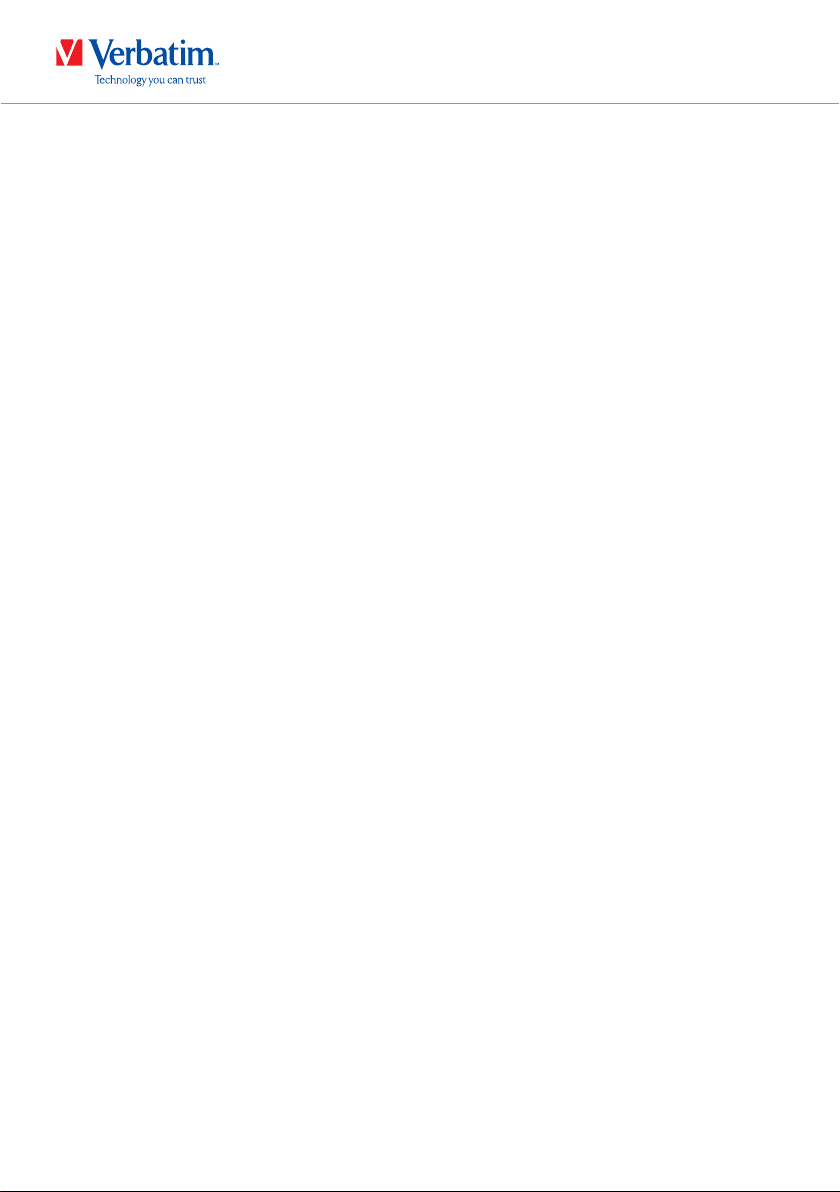
UŽIVATELSKÁ PŘÍRUČKA
PEVNÉ DISKY VERBATIM
1907
Page 2
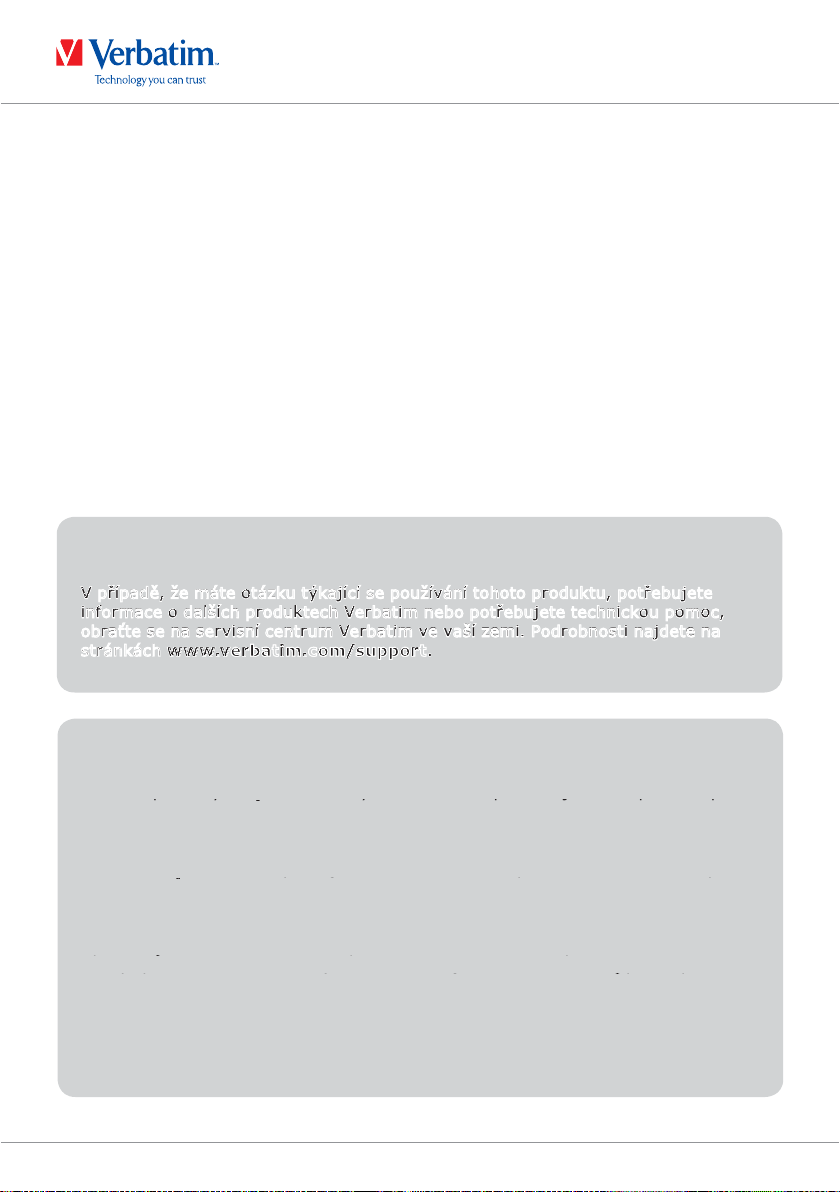
Vá
žení uživatelé!
V
ů
V
í
obalu
V případě, že máte otázku týkající se používání tohoto produktu, potřebujete
V případě, že máte otázku týkající se používání tohoto produktu, potřebujete
Všechna práva vyhrazena. Produkty uvedené v této příručce je možné používat pouze
py y p jpp
Varování! Toto zařízení vyhovuje normě EN55022 třídy A. Zařízení může v obytném
yj y y
p p y,
yp ( jý,p
V
V
CZ
ěkujeme vám, že jste si jako externí datové paměťové zařízení vybrali
erbatim Abyste dosáhli optimálního výkonu a využití, doporučujeme přečíst si před
oužíváním produktu pečlivě tuto příručku.
oznámka: Tato příručka představuje obecnou příručku určenou pro několik produkt
erbatim. Ilustrace produktu v této příručce se mohou lišit od zařízení, které jste si zakoupili.
evný disk
sah balen
kontrolujte obsah balení. Všechny součásti obsažené v tomto balení jsou uvedeny na
zadní straně
.
otřebujete pomoc? Máte otázky?
rování!
chrannými známkami příslušných společností. Toto zařízení je určeno k použití v
mácnosti nebo v kanceláři.
příslušná opatření a přejímá veškerou odpovědnost a náklady za ně. Zařízení se
nesmí používat v blízkosti nebo současně se systémy pro udržování životních funkcí.
Společnost Verbatim nenese odpovědnost za žádné škody, ztrátu dat ani žádné
podnikání, ztrátu firemních informací či jiné peněžní ztráty) způsobené použitím
nebo nemožností použít produkt Verbatim, a to ani v případě, pokud byla společnost
erbatim na možnost vzniku takových škod upozorněna.
yhrazujeme si právo upgradovat naš e produkty, abychom drže li krok s technologickým
ývojem.
2
Page 3
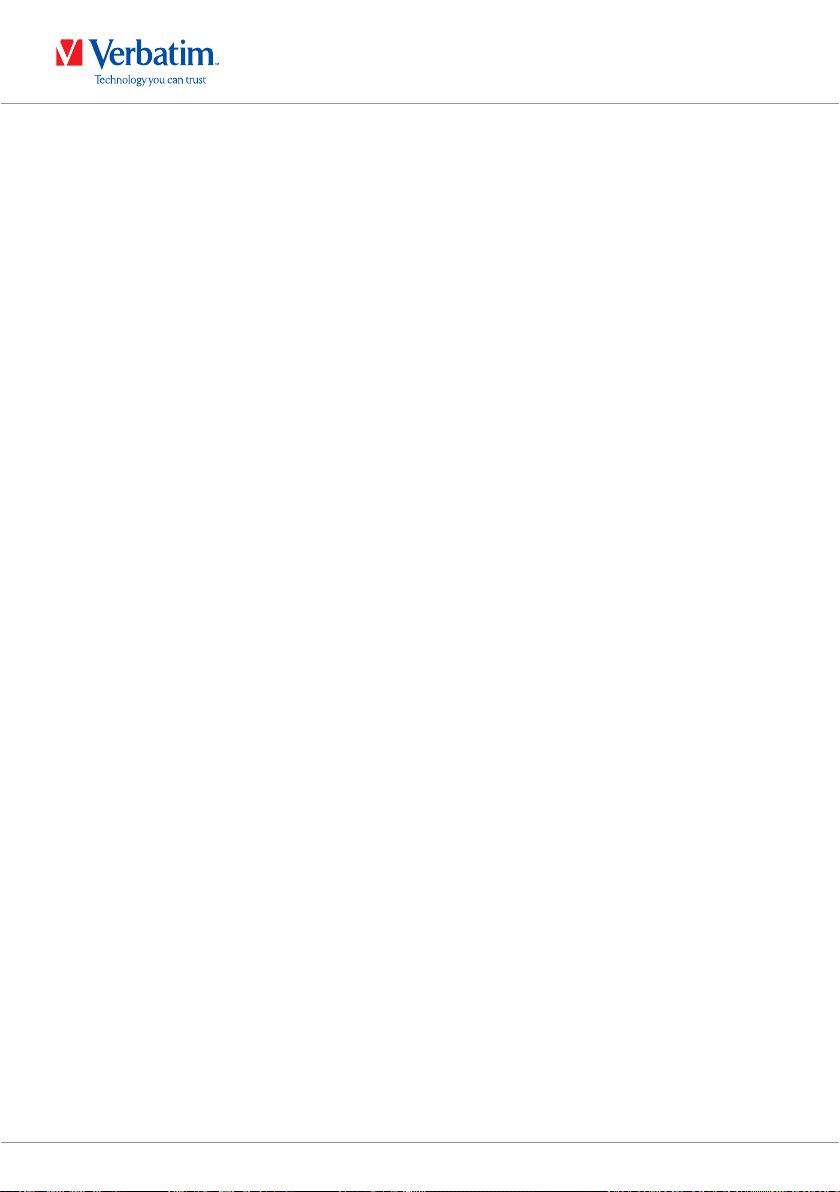
Obsah
..............................................................................
5
............................................................................
6
..............................................................................
áda
...............................................................................
...............................................................
8
Vy
.........................................
1
.....................................................................
20
a
...................................................................................................
20
...........................................................................
21
E
....................................................................................
21
.......................................................................................
22
.......................................................................
22
CZ
ecné informace.
ředběžná opatření.
evné disky Verbatim
Kapitola
nstalace hardwaru
Kapitola
nstalace ovl
če
Kapitola
nstalace aplikačního softwaru
Kapitola
tváření oddílů na pevných discích Verbatim
Kapitola
trana 4
trana
Strana
trana 7
trana 7
Strana
trana 1
odmínky omezené záruky
ráv
Soulad s předpisy FCC
měrnice WEE
rohlášení CE
Soulad se směrnicí RoHS
© 2019 Verbatim
Strana
Strana
Strana
Strana
Strana
Strana
3
Page 4
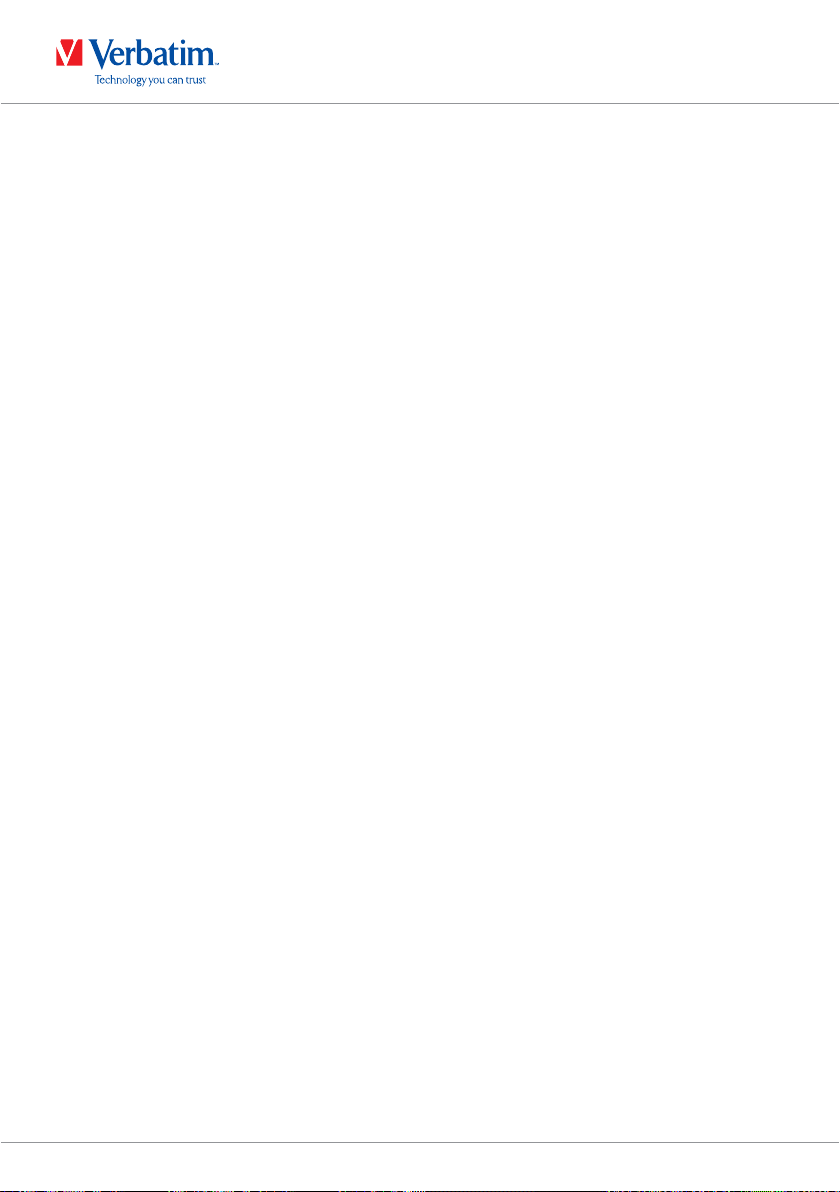
Obecné informace
A
m
A
í
ý p
o
o
*
í
u
56
ý p
o
o
o
*
í
u
í
by bylo zajištěno bezproblémové fungování, je nutné splnit následující hardwarové a
oftwarové požadavky.
ožadavky na systé
by bylo možné používat pevné disky Verbatim, jsou potřeba následující součásti:
:
• Intel Pentium III / AMD Duron 900 MHz či lepš
•512 MB RAM nebo více
• Voln
• Volný port Firewire 800- nebo Firewire 400-* neb
• Volný port eSATA-
• Připojení k Internetu z důvodu registrace záruky online, aktualizacím a stahován
• Operační systém: Windows 7, 8, 10
c:
• PowerPC G5 nebo Intel Mac
• 2
• Voln
• Volný port Thunderbolt* neb
• Volný port Firewire 800- nebo Firewire 400-* neb
• Volný port eSATA-
• Připojení k Internetu z důvodu registrace záruky online, aktualizacím a stahován
• Operační systém: Mac OS X v10.4.6 nebo novějš
ort USB 3.0/2.0* neb
ftwar
MB RAM nebo více
ort USB 2.0/3.0* neb
ftwar
CZ
* K připojení zařízení k osobnímu počítači nebo počítači Mac použijte kabely rozhraní dodané se
zařízením (např. USB, Thunderbolt, eSATA, FireWire nebo LAN).
4
Page 5

ředběžná opatřen
í
A
j
jů
ů
j
j
ťuj
j
p
j
by bylo zajištěno správné fungování pevných disků Verbatim, řiďte se následujícími
atřeními. Pokud nebudou splněna, může to vést ke zneplatnění záruky a poškození
evného disku Verbatim.
• Před odpo
peračního systému (možnost „odpojit či vysunout hardware“ na panelu nástro
indows). Pokud tak neučiníte, může dojít ke ztrátě dat.
• Zamezte pádu pevných disk
mechanických nárazů. Můž e t o v é s t k e z t r á t ě dat a poškození pevných disků Verbat im.
• Pevné disky Verbatim nepoužíve
šší než 35 °C.
• Pokud
disk aklimatizovat na okolní teplotu, než jej začněte používat. Pokud tak neučiníte,
obalu disku může dojít ke kondenzaci, což může následně způsobit závadu disku.
• Na pevné disky Verbatim neumís
dostane do kontaktu s elektronikou v obalu disku, poškodí disk a způsobí závadu.
• Pevné disky Verbatim nepoužíve
oškodit vnitřní elektroniku a vést k závadě disku.
• Otevření
• Jelikož
pevné disky Verbatim připojit ke všem portům USB. Při připojení k portu USB 2.0
le výkon (rychlost přenosu dat) pevného disku Verbatim nebude tak vysoký jako
při připojení k hostitelskému portu USB 3.0.
ením kabelu USB pevný disk Verbatim bezpečně odeberte prostřednictvím
Verbatim a nevystavujte je jiným druhům náhlých
te, pokud je okolní teplota nižní než 10 °C nebo
e pevný disk Verbatim přemístěn z chladného do teplejšího prostředí, nechte
te kapaliny či nápoje. Pokud se kapalina rozlije
te v prašném prostředí. Prach uvnitř obalu může
evného disku Verbatim povede ke zneplatnění záruky.
e rozhraní USB 3.0 zpětně kompatibilní s rozhraním USB 2.0, je možné
CZ
5
Page 6
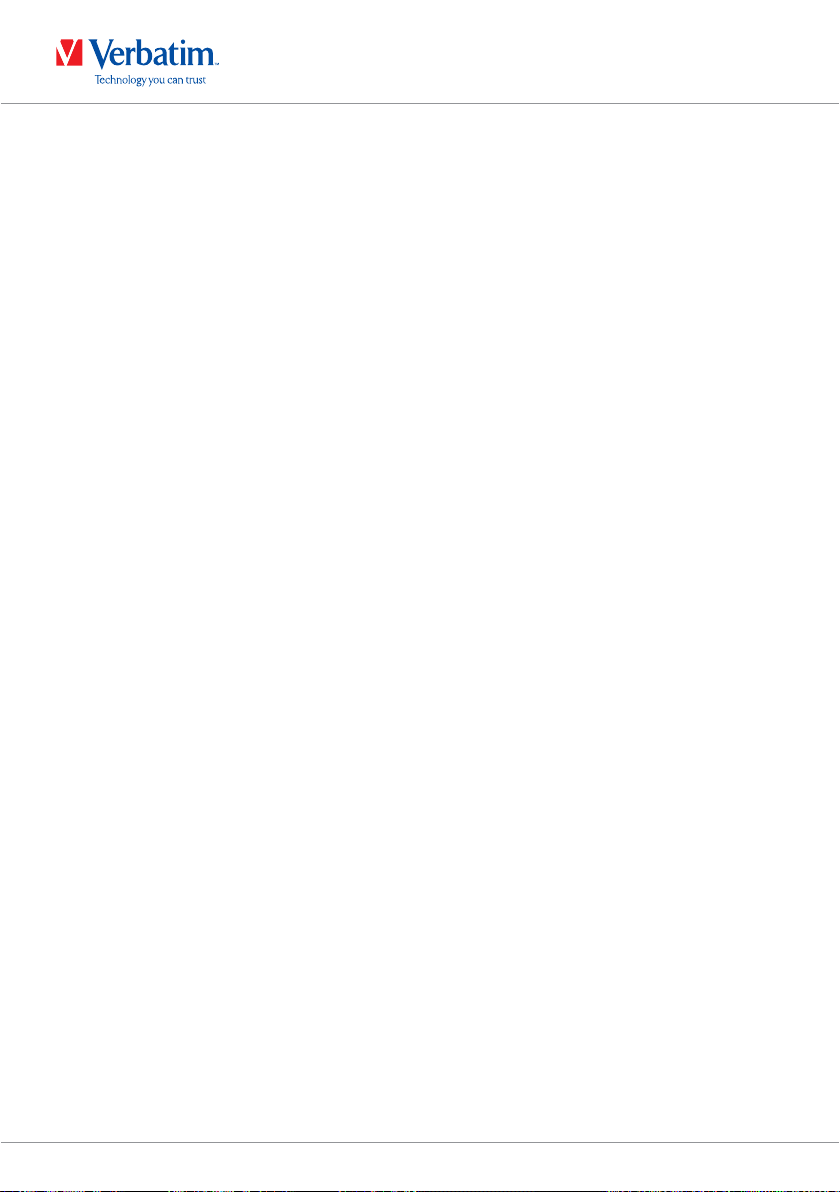
evné disky Verbatim
Vy
j
sokorychlostní datový přenos prostřednictvím rozhraní (např. USB, Thunderbolt, eSATA,
irewire, LAN) z nich činí ideální zařízení pro ukládání dat, sdílení souborů, zálohování,
rchivování, přehrávání zvuku a pro všechny aplikace, které vyžadují rychlý přístup k
rům.
isk Verbatim se dodává naformátovaný na systém souborů FAT32 (u disků s kapacitou 1
TB a 2 TB) nebo NTFS (u disků s kapacitou 3 TB, 4 TB nebo vyšší). Formát FAT32 umožňuje
fungování na operačních systémech Windows nebo Mac OS. Formát NTFS je kompatibilní
pouze s operačními systémy Windows 7, 8 a 10 a je určen pouze pro čtení u operačního
ystému Mac OS. Chcete-li disk používat se systémem Mac, přeformátujte disk na formát
FS+. Přeformátováním disku dojde ke ztrátě veškerých dat na disku uložených, proto si
e předtím nezapomeňte zálohovat.
CZ
6
Page 7
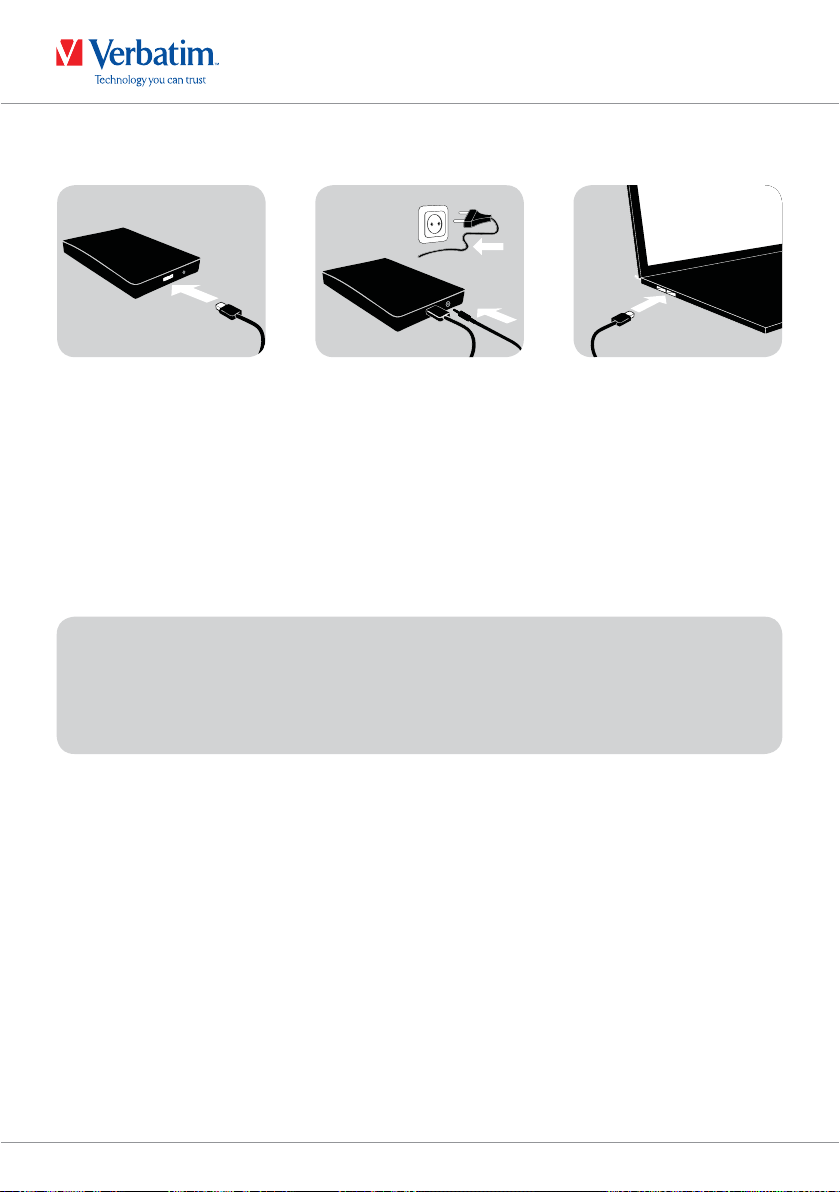
Kapitola: Instalace hardwaru
Vo
Vo
1. 2. 3.
. Připojte k pevnému disku Verbatim kabel rozhraní*.
.
litelně: Připojte k pevnému disku Verbatim kabel napájení a zařízení zapojte do
lektrické zásuvky.
. Připojte kabel rozhraní* k portu rozhraní na počítači.
.
litelně: Pokud se zařízení dodává s vypínačem, zařízení před jeho použitím zapněte.
* K připojení zařízení k počítači PC/Mac použijte kabely rozhraní dodané se zařízením (např. USB,
Thunderbolt, eSATA, FireWire nebo LAN).
Jelikož je rozhraní USB 3.0 zpětně kompatibilní s rozhraním USB 2.0, je možné
pevné disky Verbatim připojit ke v še m p or tům USB. Pokud však pevný disk Verbatim
připojíte k portu USB 2.0, jeho výkon (přenosová rychlost dat) bude mnohem nižší
než při připojení disku k portu USB 3.0. Optimálního výkonu dosáhnete, pokud bude
e všech případech pevný disk Verbatim připojený k rozhraní USB 3.0.
CZ
Kapitola: Instalace ovladače
systémů Windows 7 / 8 / 10 a Mac OS X není samostatný ovladač Verbatim potřeba.
Ovladače nainstaluje operační systém automaticky po zapojení pevného disku Verbatim
do portu rozhraní na počítači.
7
Page 8

Kapitola: Instalace aplikačního softwaru
í
ádá
m
j
nstalace softwaru na počítači PC
. Klikněte na soubor „Start PC.exe“ v hlavním adresáři pevného disku. Otevře se úvodn
nabídka Verbatim.
. Klikněte na možnost „Software“. Spustí se instalace. Postupujte podle pokynů na
brazovce a postup instalace potvrzujte kliknutím na tlačítko „Next“ (Další).
kl
ní dat Verbati
a pevném disku jsou předem zavedeny uživatelské příručky a doplňkový software (v
příslušných případech). Doporučujeme vám tyto soubory uložit do počítače („Dokumenty“/
„Verbatim“), aby byly zálohovány pro případ, že (nechtěně) přeformátujete disk nebo tyto
oubory z disku odstraníte. Uložení těchto souborů z externího pevného disku na počítač
e snadné:
. Klikněte na tlačítko „Save Verbatim files“ (Uložit soubory Verbatim).
. Všechna data obsažená na pevném disku Verbatim se uloží do složky „Verbatim“ v
ásti „Dokumenty“.
CZ
8
Page 9

Instalace softwaru na počítači Mac
í
ádá
í
. Klikněte na soubor „Start MAC“ v hlavním adresáři pevného disku. Otevře se úvodn
nabídka Verbatim.
. Klikněte na možnost „Software“. Spustí se instalace. Postupujte podle pokynů na
brazovce a postup instalace potvrzujte kliknutím na tlačítko „Next“ (Další).
kl
ní dat Verbatim
a pevném disku jsou předem zavedeny uživatelské příručky a doplňkový software (v
příslušných případech). Doporučujeme vám tyto soubory uložit do počítače („Documents“
(Dokumenty) / „Verbatim“), aby byly zálohovány pro případ, že (nechtěně) přeformátujete
disk nebo tyto soubory z disku odstraníte. Uložení těchto souborů z externího pevného
disku na počítač je snadné:
. Klikněte na soubor „Start MAC“ v hlavním adresáři pevného disku. Otevře se úvodn
nabídka Verbatim.
. Klikněte na tlačítko „Save Verbatim files“ (Uložit soubory Verbatim).
. Všechna data obsažená na pevném disku Verbatim se uloží do složky „Verbatim“ v
ásti „Documents“ (Dokumenty).
CZ
9
Page 10

oužití funkce Time Machine s pevnými disky Verbati
m
V
p
p
unkce Time Machine vám umožňuje provádět automatické zálohy celého systému u
eračních systémů Mac OS X 10.5 a Mac OS X 10.6 nebo vyšších.
. Připojte pev ný di sk Ve rb ati m pr os třednictvím rozhraní k počítači Mac. Pokud jste ještě
neurčili zálohovací disk, funkce Time Machine se při prvním připojení pevného disku
erbatim zeptá, jestli se má zařízení používat jako zálohovací disk.
. Jakmile se pevný disk Ve r batim zobrazí na ploše, klikněte na možnost „Use as B a c ku
isk“ (Použít jako zálohovací disk), čímž potvrdíte, že chcete pevný disk Verbatim
používat k ukládání záloh pomocí funkce Time Machine. Důkladnější konfiguraci
zálohování můžete provést v předvolbách funkce Time Machine.
ní bude funkce Time Machine automaticky vytvářet zálohy systému Mac. Funkce Time
achine bude ukládat hodinové zálohy za posledních 24 hodin, denní zálohy za poslední
měsíc a týdenní zálohy, dokud nebude pevný disk Verbatim zcela zaplněn.
rvní záloha může trvat delší dobu, proto byste měl i fu nk c i T i me Ma ch in e n a st av it například
na večer, aby bylo možné první zálohu vytvořit přes noc.
oznámka: Pokud je pevný disk Verbatim naformátovaný ve formátu NTFS nebo FAT
CZ
10
Page 11

Kapitola: Vytváření oddílů na pevných discích Verbatim
y
ecné informace
isk Verbatim se dodává naformátovaný na systém souborů FAT32 (u disků s kapacitou 1
TB a 2 TB) nebo NTFS (u disků s kapacitou 3 TB, 4 TB nebo vyšší). Formát FAT32 umožňuje
fungování na operačních systémech Windows nebo Mac OS. Formát NTFS je kompatibilní
pouze s operačními systémy Windows 7, 8 a 10 a je určen pouze pro čtení u operačního
ystému Mac OS. Chcete-li disk používat se systémem Mac, přeformátujte disk na formát
FS+. Přeformátováním disku dojde ke ztrátě veškerých dat na disku uložených, proto
i je předtím nezapomeňte zálohovat. Aktuální konfiguraci pevného disku Verbatim
doporučujeme neměnit.
otřebám některých uživatelů může lépe vyhovovat jiný souborový systém. Tato příručka
popisuje aktuální omezení nejběžnějších souborových systémů a uvádí pokyny, které vám
umožní přizpůsobit pevný disk Verbatim vašim potřebám.
unkce souborového systému
řehled najdete v tabulkách uvedených níže:
Souborové systémy podporované různými operačními systém
Datový systém
FAT FAT32 NTFS HFS+
Operační systém
Windows 7/8/10
Mac OS X ano ano ano
ano ano ano ne
(jenom číst)
ano
CZ
Datový systém
FAT FAT32 NTFS HFS+
Operační systém
Windows 7/8/10
Mac OS X 10.1.x -128 GB- 2 TB
Mac OS X 10.2.x -128 GB- 8 TB
Mac OS X 10.3.x či lep ší - ( -> 128 GB) - 16 TB
4 GB* 32 GB 16 TB
11
Page 12

říklady různých oddílů s různými souborovými systémy na jednom pevném disku Verbatim
V
oddílu
y
Vy
250 GB 220 GB 30 GB
oznámka: Na pevné disk y ve formátu NT FS je možné zapi sovat pouze v systém ech Windows
7 / 8 / 10. V systému MacOSX je možné data pouze číst.
ýše uvedené příklady jsou vhodným řešením pro uživatele systémů Windows 7 / 8 / 10,
kteří občas předávají data na počítače Mac.
ři ukládání dat v systémech Windows 7 / 8 / 10 je možné použít oba oddíly. Protože
ouborový systém NTFS může počítač Mac pouze číst, je potřeba data, která se mají
oužívat na těchto systémech, ukládat do oddílu FAT32.
ři přizpůsobení pevných disků Verbatim svým potřebám dodržujte následující kroky.
tváření oddílů na pevných discích Verbatim v systémech
indows 7 / 8 / 10
CZ
stranění
. Klikněte pravým tlačítkem myši na ikonu „Tento počítač“ na ploše.
. Vyberte možnost „Spravovat“.
. Vyberte možnost „Úložiště“ -> „Správa disků“.
. Vyberte pevný disk Verbatim a klikněte pravým tlačítkem na oddíl.
5. V
berte možnost „Odstranit oddíl“ a potvrď te volbu kliknutím na tlačítko „Ano“. Oddíl
e odstraní.
tvoření oddílu
ásledující kroky vás provedou postupem vytváření oddílů na pevném disku Verbatim.
o jeho provedení bude pevný disk Verbatim připraven k použití a bude mu přiděleno
písmeno jednotky.
. Klikněte pravým tlačítkem myši na ikonu „Tento počítač“ na ploše.
. Vyberte možnost „Spravovat“.
. Vyberte možnost „Úložiště“ -> „Správa disků“.
. Vyberte „nepřidělený“ pevný disk. Přesvědčte se, že je „nepřidělená“ celá jednotka.
12
Page 13

5. Klikněte pravým tlačítkem myši na „nepřidělenou“ oblast a vyberte možnost „Nov
ý
ý
ddíl“. Spustí se „Průvodce vytvořením oddílu“. Klikněte na tlačítko „Další“.
5. Klikněte pravým tlačítkem myši na „nepřidělenou“ oblast a vyberte možnost „Nov
ddíl“. Spustí se „Průvodce vytvořením oddílu“. Klikněte na tlačítko „Další“.
CZ
13
Page 14

. Vyberte možnost „Primární oddíl“ a klikněte na tlačítko „Další“. (Windows XP
)
7. Nyní je možné upravit velikost oddílu. Klikněte na tlačítko „Další“, pokud se má vytvořit
pouze jeden oddíl. Návod, jak vytvořit více než jeden oddíl, najdete v další kapitole
Vytvoření dvou či více oddílů na pevných discích Verbatim v systémech Windows 7 / 8
/ 10).
CZ
. Přiřaď te pevnému disku písmeno jednotky. Obvykle můžete použít výchozí možnosti.
Klikněte na tlačítko „Další“.
14
Page 15

9. Vyberte možnost formátování „Naformátovat oddíl v následujícím nastavení“. Vyberte
možnost „FAT32“ (< 32 GB) nebo „NTFS“, „Velikost alokační jednotky“ by měla zůstat
„Výchozí“. Nakonec vyberte možnost „Zrychlené formátování“ a klikněte na tlačítko
„Další“.
0. Kliknutím na tlačítko „Dokončit“ vytváření oddílu na pevném disku Verbatim dokončíte.
pevný disk Verbatim je nyní naformátovaný a připravený k dalšímu použití.
CZ
15
Page 16

Vy
tvoření dvou či více oddílů na pevných discích Verbatim v systémech Windows
p
)
7 / 8 / 10
. Při vytváření prvního oddílu opakujte kroky z předchozí kapitoly (Vytvoření oddílu na
evných discích Verbatim v systémech Windows 7 / 8 / 10).
. Klikněte pravým tlačítkem myši na ikonu „Tento počítač“ na ploše.
. Vyberte možnost „Spravovat“.
. Vyberte možnost „Úložiště“ -> „Správa disků“.
5. Klikněte
možnost „Nový oddíl“. Spustí se „Průvodce vytvořením oddílu“. Klikněte na tlačítko „Další“.
. Vyberte možnost „Rozšířený oddíl“ a klikněte na tlačítko „Další“. (Windows XP
ravým tlačítkem myši na „nepřidělené“ místo pevného disku Verbatim a vyberte
CZ
7. Nyní je možné upravit velikost oddílu. Zadejte velikost a klikněte na tlačítko „Další“.
16
Page 17

. Kliknutím na tlačítko „Dokončit“ vytvoříte „Rozšířený oddíl“. Nepřidělené místo se
nyní změní na „Volné místo“.
CZ
17
Page 18

9. Klikněte pravým tlačítkem na „Volné místo“ a v yberte možnost „Nová logická jednotka“.
Spustí se „Průvodce vytvořením oddílu“. Klikněte na tlačítko „Další“.
0. „Logická jednotka“ je již vybraná. Klikněte na tlačítko „Další“.
1. Určete velikost oddílu a klikněte na tlačítko „Další“.
2. Přiřaď te písmeno jednotky a klikněte na tlačítko „Další“.
3. Vyberte možnost formátování „Naformátovat oddíl v následujícím nastavení“. Vyberte
možnost „FAT32“ (< 32 GB) nebo „NTFS“, „Velikost alokační jednotky“ by měla zůstat
„Výchozí“. Nakonec vyberte možnost „Zrychlené formátování“ a klikněte na tlačítko
„Další“.
4. Kliknutím na tlačítko „Dokončit“ dokončíte vytváření oddílů. Oddíl se naformátuje a
bude připraven k použití.
CZ
oznámka: Pokud jako souborový systém zvolíte formát NTFS, bude pevný disk Verbatim
18
Page 19

tváření oddílů na pevných discích Verbatim v systému Mac OS
X
. Otevřete možnost „Disk Utility“ (Disková utilita). Nachází se v nabídce „Applications“
Aplikace) —> "Utilities" (Utility).
. Klikněte na kartu “Partition„ (Oddíl).
de můžete stanovit nastavení oddílu a vytvořit oddíl na jednotce podle daných nastavení
např. Mac OS Extended). Podrobné informace o použití možnosti Disk Utility (Disková
utilita) najdete v nápovědě:
CZ
19
Page 20

Podmínky omezené záruky
j
j
OLEČNO
Společnost Verbatim poskytuje pro tento produk t omezenou záruku v případě vad materiálu
nebo výrobních vad po dobu dvou let od data zakoupení. Tato záruka se nevztahu
baterie. Pokud před uplynutím záruční lhůty zjistíte, že je tento výrobek vadný, bude vám
zdarma vyměněn. Můžete jej vrátit spolu s originálním dokladem o zaplacení na místě,
kde jste jej koupili, nebo kontaktovat společnost Verbatim.
Jediným opravným prostředkem v rámci této záruky
nevztahuje na běžné opotřebování nebo poškození následkem nesprávného používání,
hrubého zacházení nebo nehody, ani na nekompatibilitu či snížený výkon způsobený
oužitým softwarem nebo hardwarem.
SP
AHODILÉ, NÁSLEDNÉ NEBO ZVLÁŠTNÍ ŠKODY, AŤ JSOU JAKKOLI ZPŮSOBENÉ,
I PORUŠENÍ ZÁRUKY NEBO JINAK. Tato záruka vám poskytuje konkrétní zákonná
práva. Navíc můžete disponovat i jinými právy, která se v jednotlivých zemích liší.
OZNÁMKA: Společn o st V e rb at i m Gm b H m ůže kdykoli bez dalšího upozornění obsah
této uživatelské příručky změnit.
ST VERBATIM NEODPOVÍDÁ ZA ŽÁDNOU ZTRÁTU DAT ANI JAKÉKOLI JINÉ
e výměna zboží. Tato záruka se
e na
Práva
Copyright © 2019 Verbatim GmbH. Žádná část tohoto dokumentu nesmí být
reprodukována v žádné formě ani žádnými prostředky za jakýmkoli účelem bez
výslovného povolení společnosti Verbatim GmbH. Všechna práva vyhrazena.
Všechny značky a názvy produktů, na které je zde odkazováno, jsou majetkem příslušných
vlastníků.
CZ
20
Page 21

Soulad s předpisy FCC
j
j
j
ť
ásti 15 předpisů FCC. Tato omezení jsou navržena tak, aby poskytovala přiměřenou
chranu před škodlivým rušením v domácnosti. Toto zařízení vytváří, používá a může
ysílat vysokofrekvenční signály. Pokud není instalováno a používáno v souladu s pokyny,
může docházet ke škodlivému rušení radiové komunikace. Nezaručujeme však, že při
konkrétních instalacích k rušení nebude docházet. Pokud toto zařízení bude způsobovat
kodlivé rušení radiových a televizních přijímačů (což poznáte, pokud zařízení vypnete a
zapnete), doporučujeme uživateli rušení opravit některým z následujících způsobů.
• Přeorientu
• Zvětšete vzdálenost mezi zařízením a při
• Zapo
• Obra
žádostí o pomoc.
te nebo přemístěte přijímací anténu.
ímačem.
te zařízení do jiné zásuvky než přijímač.
te se na svého prodejce nebo zkušeného rozhlasového či televizního technika
Směrnice WEEE
Směrnice o odpadu z elektrických a elektronických zařízení (WEEE), platná jako evropský
zákon od 13. 2. 2003, znamená výraznou změnu v zpracování elektrických zařízení po
končení životnosti.
ogo WEEE (vlevo) na produktu nebo balení znamená, že produkt nesmí
být likvidován společně s ostatním domácím odpadem. Další informace o
likvidac i elektrického a elekt ronického odpadu, recyklaci a sb ěrných místech
získáte od místních úřadů nebo u prodejce.
CZ
21
Page 22

Prohlášení CE
p
)
000-3-2:20
000-3-3:2013
AS/
55024:2010
8
000
2006
200
0
000
3
000
000
3
000
200
S prohlášení o shodě
ly splněny požadavky vymezené směrnicí Rady o sbližování právních předpisů členských
tátů t ý k ajících se elektromagnetické kompatibility (2014/30/ES) a nízkonapěťové ochrany
006/95/ES.
rohlášení platí pro všechny vzorky vyrobené přesně podle modelu dodaného k
Tot o
testování/hodnocení.
N 55032:2012+ AC:2013 (třída B
N 61
N 61
NZS CISPR 32:2013
N
EC 61000-4-2: 200
EC 61
EC 61
EC 61
EC 61
EC 61000-4-8: 2009
EC 61
14
-4-3:
-4-4: 201
-4-5: 2014
-4-6: 201
-4-11:
+ A1:
4
7+ A2:201
Shoda RoHS
CZ
Tento výrobe k vyhovuje směrnici 2011/65/EU Evropského parlamentu a Rady z 18. prosince
006 o omezení používání některých nebezpečných látek v elektrických a elektronických
zařízeních (RoHS) ve znění pozdějších předpisů. Tato produktová řada neobsahuje vyšší než
povolené úrovně látek vzbuzujících mimořádné obavy (SVHC) včetně 169 látek zapsaných
na seznamu z 20. června 2016.
22
